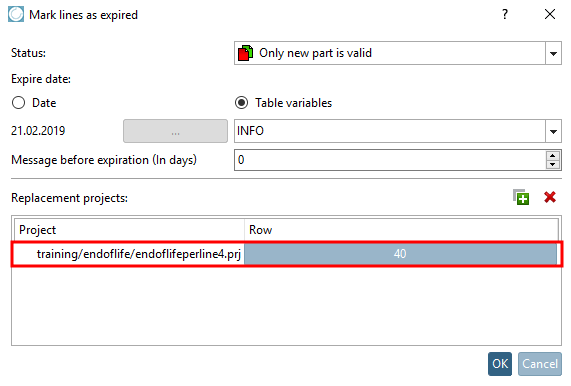La date d'expiration des projets peut être fixée selon les indications du fabricant du catalogue.
La date d'expiration peut être fixée de manière uniforme pour l'ensemble du projet, mais aussi de manière différente pour chaque ligne. Vous trouverez des informations sur la manière de définir l'information pour des projets entiers sous l Section 5.9.2.12, « Option de menu : Date d'expiration (End of Life) ».
Dans cette section, vous trouverez des informations sur la manière de définir manuellementune date d'expirationligne par ligne. Vous trouverez des informations sur la définition automatiqued'une date d'expiration (EndOfLife )ligne par ligne sur Section 5.8.2.1.16.19, « Définir EndOfLife ligne par ligne ».
La date d'expiration est alors affichée dans PARTdataManager dans la vue des pièces [Part view]. Une icône correspondante s'affiche au début de la ligne. Au survol de la souris, une info-bulle contenant les informations nécessaires s'affiche. Si nécessaire, un projet de remplacement peut également être affiché.
La procédure et les différentes options de réglage sont décrites ci-dessous :
Sous Sélection du projet [Project selection], sélectionnez le fichier tab souhaité (tac ne fonctionne pas et doit éventuellement être temporairement renommé) et cliquez à droite dans le tableau, au début de la ligne, sur la commande de menu contextuel Marquer les lignes comme expirées.... [Mark lines as expired...]
-> La boîte de dialogue Marquer les lignes comme expirées [Mark lines as expired] s'ouvre.
Les options de réglage suivantes sont maintenant disponibles :
Date d'expiration [Expiration date]: la date d'expiration [Expiration date] peut être fixée (date [Date] ) ou contrôlée par une valeur de variable (variable de tableau [Table variables] ).
Si vous choisissez Date, cliquez sur .. et faites votre choix de date [Date selection] dans la boîte de dialogue.
Si vous choisissez Variable de table [Table variables], déterminez dans la zone de liste la variable souhaitée, où les données de déroulement sont enregistrées. (La colonne peut être affichée en option dans PARTdataManager ).
Indication avant l'expiration (en jours) [Message before expiration (In days)]: Nombre de jours avant l'affichage des distinctions (icône, info-bulle)
Projets de remplacement [Replacement projects] : Si vous souhaitez spécifier un ou plusieurs projets de remplacement, cliquez sur sur
 .
.-> Une fenêtre d'exploration s'ouvre.
Déterminez le projet de remplacement et cliquez sur .
-> La boîte de dialogue Sélectionner une ligne du tableau [Select table line] s'ouvre.
Déterminez la ligne souhaitée et confirmez en cliquant sur .
-> Le projet de remplacement s'affiche dans la zone de dialogue Projets de remplacement [Replacement projects].


![PARTdataManager Vue des pièces [Part view]](https://webapi.partcommunity.com/service/help/latest/pages/fr/ecatalogsolutions/doc/resources/img/img_7141d45ef4c64e0193bcf07121f43149.png)
![PARTproject - Marquer les lignes comme expirées [Mark lines as expired...]...](https://webapi.partcommunity.com/service/help/latest/pages/fr/ecatalogsolutions/doc/resources/img/img_68b11a046f824218bad8697553ae8ec6.png)
![Boîte de dialogue "Marquer les lignes comme expirées [Mark lines as expired]](https://webapi.partcommunity.com/service/help/latest/pages/fr/ecatalogsolutions/doc/resources/img/img_c70aa8d2597a401dbd5cc8d2ad85a42b.png)




![Boîte de dialogue "Sélectionner une ligne du tableau [Select table line]](https://webapi.partcommunity.com/service/help/latest/pages/fr/ecatalogsolutions/doc/resources/img/img_f83ed1b81eca4865b670c9669d5af3f6.png)